A 1080p ビデオコンバーター コンピュータまたは別のデバイスで高品質のビデオを視聴したい場合に、フィルムがハードウェアおよびオペレーティング システムと相互運用可能であることを確認するのに役立ちます。 フィルムの品質を向上させたり、解像度を下げてファイル サイズを小さくしたりすることが必要な場合があります。 1080p コンバータを使用して解像度を変更できます。
テストしてもよい いくつかの無料コンバーター 追加機能を備えたより高価なプレミアム製品もあります。 必要なものに応じて、信頼できるプロバイダーからソフトウェアやシェアウェアをダウンロードするか、Web サイトを通じてオンラインで 1080p ビデオ コンバーターを試してみることができます。
目次: パート 1. Windows および Mac 用の最高の HD 1080P ビデオコンバータパート 2. 無料のオンライン 1080P ビデオコンバーターパート3:結論
パート 1. Windows および Mac 用の最高の HD 1080P ビデオコンバータ
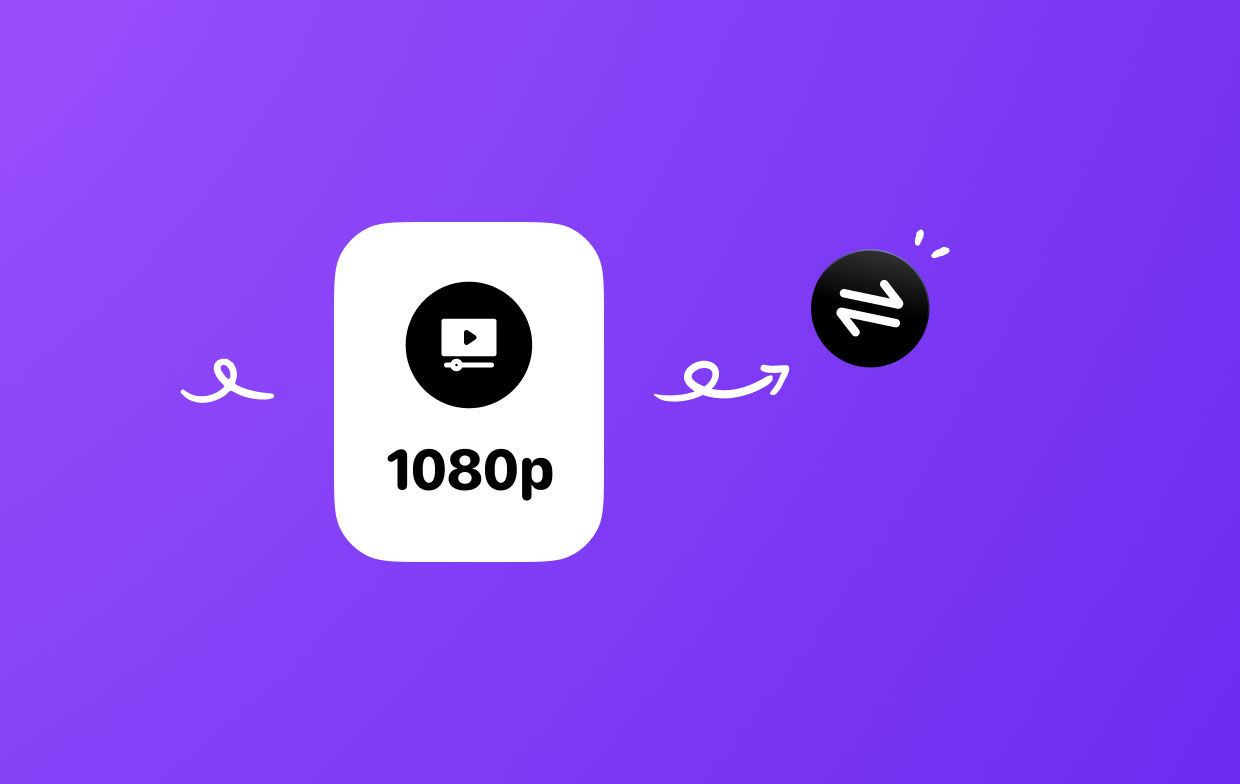
iMyMacビデオコンバーター
1080pビデオコンバーターのような iMyMacビデオコンバーター Windows および Mac と互換性があります。 低解像度ビデオを大画面の HD に変換するときに、明らかに視覚的に強化された映画をアップスケールできます。
- 起動する Mac または Windows コンピュータ上の iMyMac ビデオ コンバーター。
- どのファイルでもプログラムのディスプレイにドロップまたはドラッグできます。
- 「」をクリックすると、ファイル形式を変換するファイルの種類をドロップダウン ボックスから選択できます。変換形式" オプション。さまざまな解像度オプションも提供されています。特定のニーズを満たすために、以下のムービーをお好みの解像度に変換できます。
- ユーザー インターフェイスのおかげで、ファイルの変更の識別が大幅に簡単になりました。
- 選ぶとき Save、行った構成の変更は保持されます。
- 選択 ツールバーの変換オプションにより、変換プロセスが開始されます。

Movaviビデオコンバータ
Movavi Video Converter は、ビデオを HD ファイル形式に変換するための最も信頼できるプログラムの 1 つです。 このツールは使い方が簡単で、使用するのに特別な知識は必要ありません。 Windows デバイスと Mac デバイスのどちらに使用しても、この製品がファイル変換要件を満たす最高の 1080p ビデオ コンバータであることがわかります。
- ソフトウェアをインストールし、ダウンロード後に実行します。
- メディアをインポートするには、 メディアを追加 と 選ぶ [ビデオを追加] オプション。
- 選択する [ビデオ] タブを開いて、HD/フル HD または 4K Ultra HD グループから適切な設定を選択します。
- イベント 変換.
WINX HDビデオコンバータデラックス
WinX HD Video Converter Deluxe を使用してビデオを圧縮、編集、変換することができます。 また、多くの Web サイトから 4K および HD ビデオを入手することもできます。 このソフトウェアは便利な 1080p ビデオ コンバーターであり、モバイル デバイス向けに事前に作成された設定を提供し、よく知られたビデオ形式をサポートします。
- 開発者の Web サイトにアクセスしてソフトウェアを入手します。
- 起動する コンバーターを起動し、プログラムの上部ウィンドウで [ビデオ] をクリックして追加するビデオを選択します。
- 選択する 表示されるダイアログ ボックスから、対応する出力オプションを選択します。 「OK」を選択します。
- 歯車記号をクリックして設定を開きます。 [解像度] ドロップダウン リストから選択します。 確認のポップアップメッセージで、もう一度 [OK]をクリックします。
- クリック RUN 変換が開始されます。
ハンドブレーキ
HandBrake は、プログラムのプリセットを利用して、タブレット、スマートフォン、メディア プレーヤー、コンピューター、または Web ブラウザーと互換性のある HD 形式にビデオを変換するのに役立ちます。 さらに、DVD ビデオでも動作し、チャプター マーカー、タイトル、字幕を使用できます。 強力な 1080p ビデオコンバーターです。
- HandBrake Web サイトにアクセスしてアプリを入手してください。
- ドラッグ アプリケーションの起動後にソフトウェア内のファイルを保存します。
- で利用可能なオプションは2つあります フォーマット フィールド: MP4 および MKV。
- 下 次元 タブで解像度を変更します。
- 選択する エンコーディングを開始します.
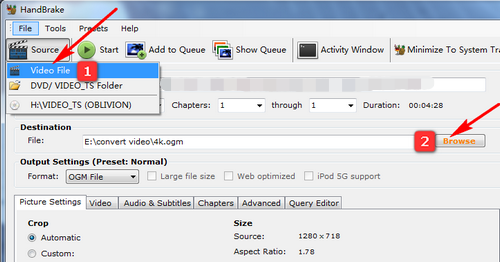
FFmpegの
FFmpeg と呼ばれる無料の 1080p ビデオ コンバーターを使用すると、オーディオとビデオのストリーミング、録画、変換が可能になります。 さらに、FFmpeg は、それをベースにしたアプリケーションを作成するプログラマによって使用されます。 にアクセスできます 幅広い出力の選択肢 ソフトウェアはいくつかのビデオ形式をサポートしているためです。
- FFmpeg Web サイトにアクセスしてアプリケーションをダウンロードします。
- 場所 ムービーを FFmpeg と同じディレクトリに置きます。
- Shiftキーを押しながらフォルダを右クリックすると、 選ぶ ここでPowerShellウィンドウを起動します。 結果として、コマンド プロンプトが開きます。
- 次のコードを使用して HD 解像度を構成し、必要に応じて高さと幅のパラメーターを変更します。
ffmpeg -i input.mp4 -vf scale=1280:720 output.mp4
パート 2. 無料のオンライン 1080P ビデオコンバーター
ツール 01. Online-convert.com
多くの種類のファイルを処理できるマルチメディア コンバーターは、Online-convert.com です。 100 MB 未満のファイルについては、このビデオ コンバーターをオンラインで無料で使用できます。 より大きなビデオを変換したい場合は、プレミアムメンバーシップを購入する必要があります。
無料版にはいくつかの制限があり、それが欠点です。 まず最初に煩わしいのは広告です。 プレミアムプランと比較すると、変換速度は遅くなります。 一度に変換できるファイルの数と、毎日実行できる変換の数にも制限があります。 アップロードされるファイルのサイズは 100 MB のみです。
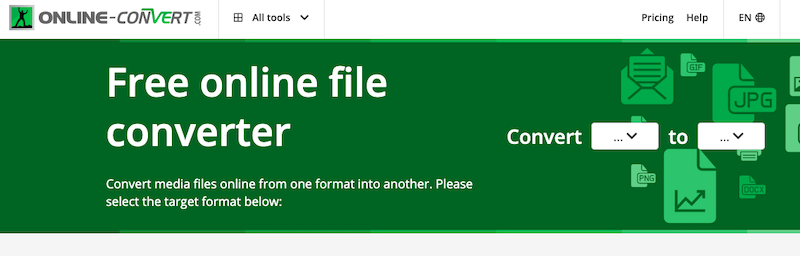
ツール 02. CloudConvert.com
ビデオ、音楽、ドキュメント、画像、200 以上のファイル形式を備えた Cloud Convert は、安全で広告のないサービスです。 また、他のオンライン 1080p ビデオ コンバーターと同じ HD ビデオ変換プロセスに従います。 オンラインで一括変換できる機能が最も注目すべき機能です。 出力ビデオ形式は7 つしかなく、無料のデジタル変換は毎日数回しか行われず、高品質のためにビデオのビットレートを上げるパラメータはありません。
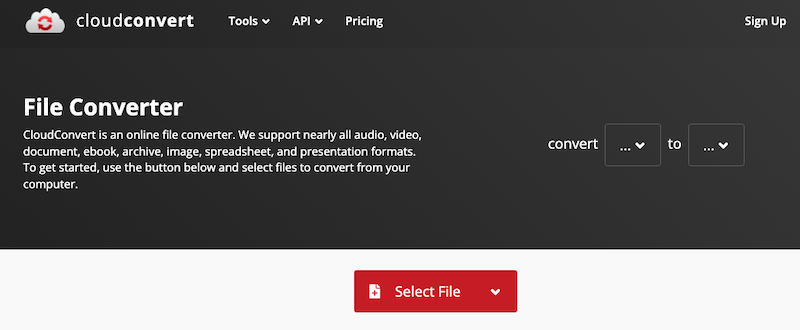
パート3:結論
SD または低品質のファイルを扱うときは、UHD ではなく HD に変換することをお勧めします。 今では、この記事でその答えが見つかるかもしれません。 7つをご用意しました 1080p ビデオコンバーター iMyMac Video Converter などのプログラムを強くお勧めします。
ファイルを同時に 3D ビデオに変換したい場合は、コンバーターをお勧めします この記事では 役立つかもしれません。 この記事では、Windows/Mac およびオンラインを使用して、ウォーターマークなしでムービーを 1080p に変換する方法についても紹介しますので、お役に立てれば幸いです。




